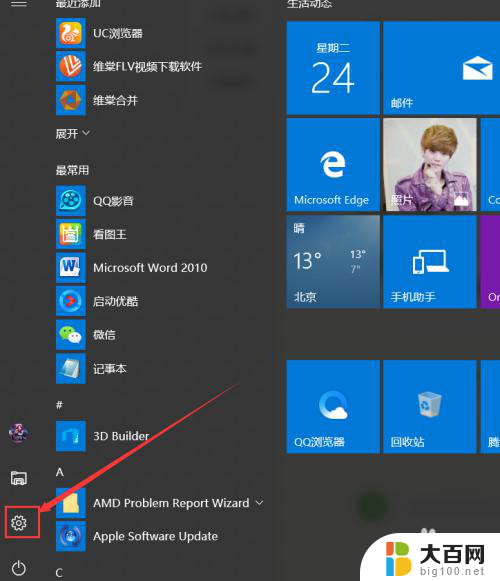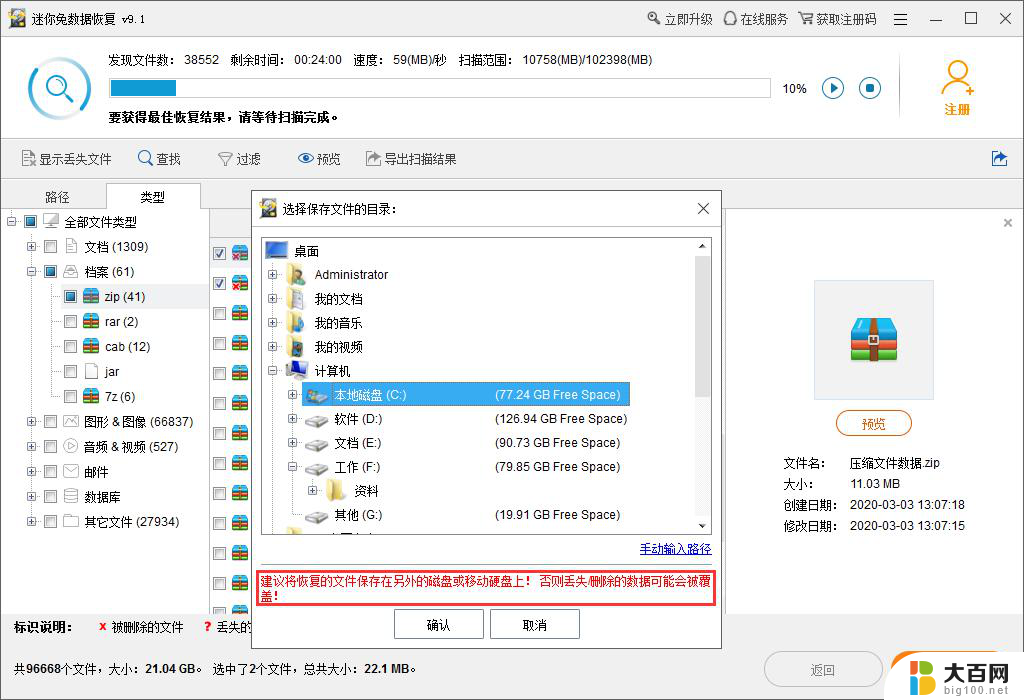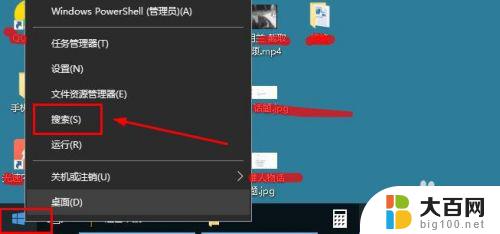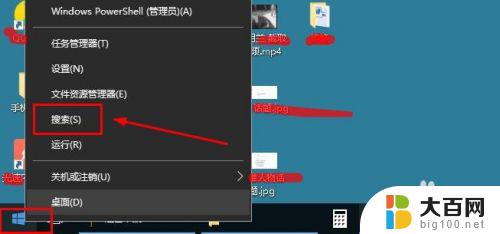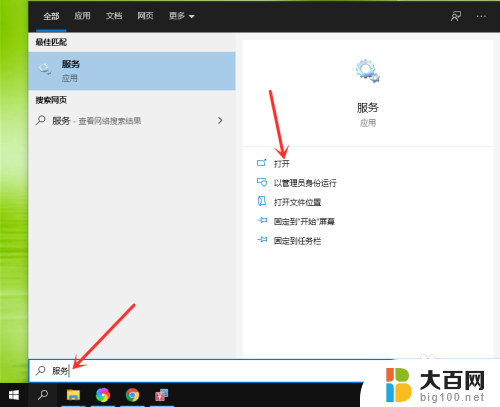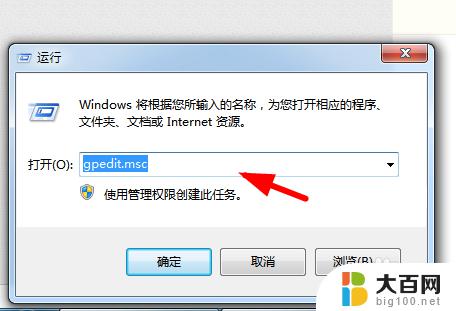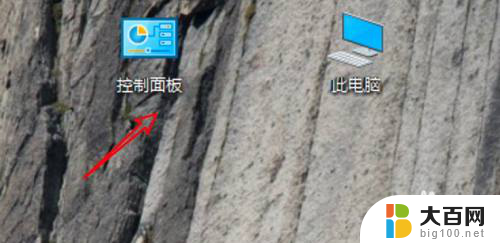win10安装软件卸载 不使用第三方软件如何在Win10上删除软件残留信息
在Win10上安装软件是很常见的事情,但是很多人却不知道如何完全删除软件残留信息,虽然有很多第三方软件可以帮助我们进行卸载,但是有时候我们可能不想使用这些软件。那么在不使用第三方软件的情况下,我们应该如何删除Win10上的软件残留信息呢?接下来我们将介绍一些简单有效的方法。
不借助第三方软件删除软件残留注册表信息方法:
第一步、卸载软件
1、右键桌面“此电脑”,选择“属性”;
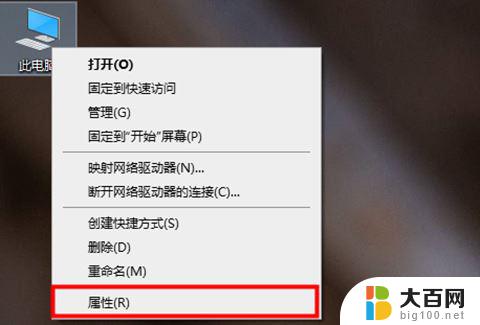
2、找到左上角“控制面板主页”并单击打开;

3、找到“程序”选项下方的“卸载程序”选项,单击卸载即可;
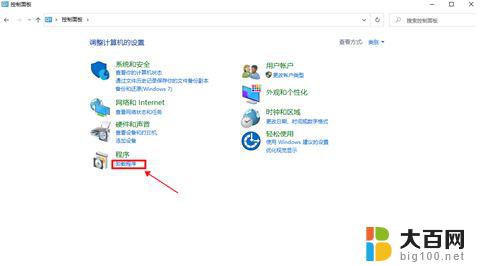
4、进入后找到你想要卸载的软件,鼠标选中右键单击。选择“卸载/更改(U)”选项即可。
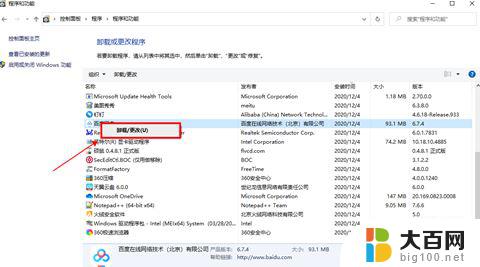
5、等待卸载完毕继续下一步。
第二步、删除注册表残留信息
1、使用组合快捷键“Win+R”打开运行窗口;
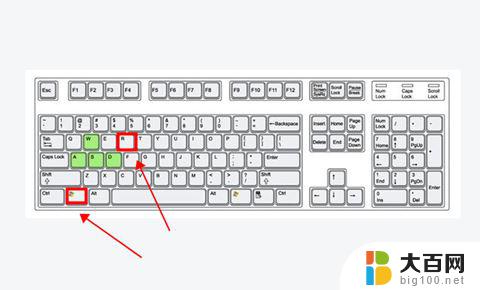
2、输入命令“regedit”,回车确定进入;

3、弹窗中单击左上角“编辑”选项,弹出列表选中“查找”。或是使用组合快捷键“Ctrl+F”直接打开;

4、输入你刚刚卸载软件的名字,单击“查找下一个”;
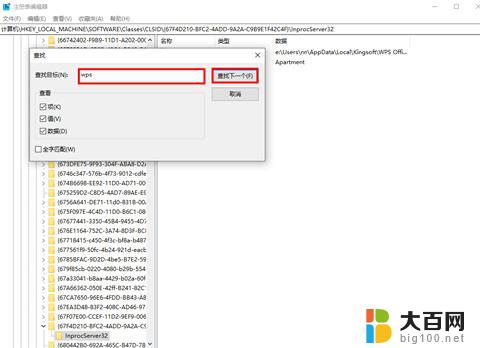
5、找到后,右键选中该项,单击“删除”选项即可;

6、使用快捷键“F3”,继续寻找下一项。找到后按照同样的方法删除并寻找下一项即可;

以上就是win10安装软件卸载的全部内容,如果还有不清楚的用户,可以参考以上小编的步骤进行操作,希望能对大家有所帮助。